DHCP中继原理解析,内含实验配置,速看!

DHCP中继
当企业的内部网络规模较大时,通常被划分为多个不同的子网,网络内配置了VLAN,VLAN能隔离广播,而DHCP协议使用广播。DHCP服务器在哪个vlan中,就只有在相同vlan内的客户机能从DHCP服务器那里获取IP地址。
解决此问题方法:
在连接不同网段的设备上开启DHCP中继功能,将DHCP这种特殊的广播信息在VLAN之间转发,让其他VLAN的客户机也能从DHCP服务器那里获得IP地址。
ps:以下两个实验环境任选一个
实验环境1
工具:VMware虚拟机,虚拟机装一个Linux(Centos7)系统,一个win10系统;GNS 3软件+(c3640-ik9o3s-mz.124-25d.image镜像)。
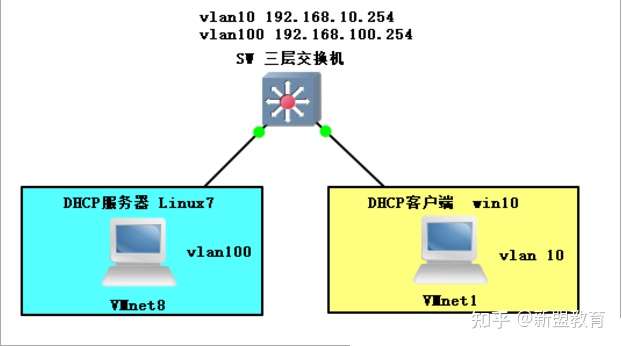
(1)宿主机上安装虚拟机,及两个系统(这里不做赘述);宿主机上并安装GNS 3 软件,安装好后添加 c3640-ik9o3s-mz.124-25d.image镜像。

(2)设置虚拟机网
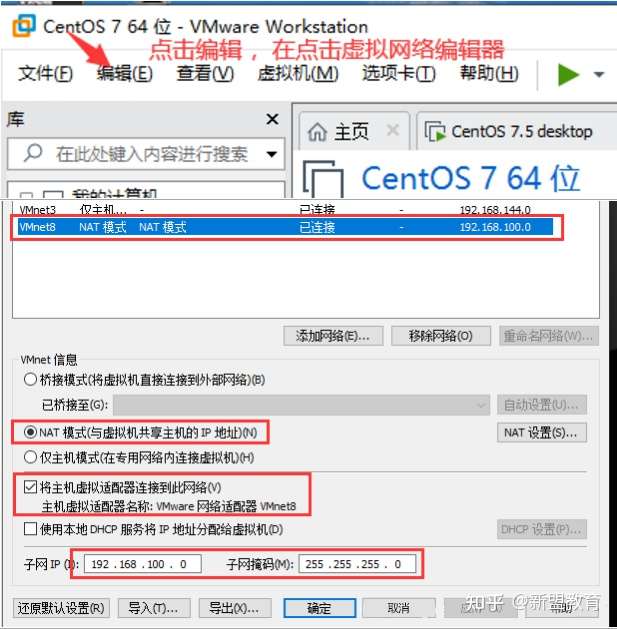

点击应用和确定后,在宿主机(自己实体的电脑),查看刚才设置的网卡,发现新多出来两个的虚拟网卡,如下图所示,表示设置ok。
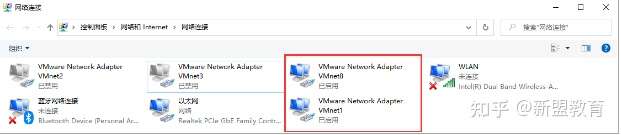
(3)配置Centos7系统IP地址
因为此实验是以Centos7为DHCP服务器的,所以给其配置一个静态IP地址:
[root@www ~]# vim /etc/sysconfig/network-scripts/ifcfg-ens33 DEVICE=ens33 ONBOOT=yes IPADDR=192.168.100.200 NETMASK=255.255.255.0 GATEWAY=192.168.100.254 BOOTPROTO=static /主要设置上面的几个参数,其他参数不要随意改动,修改好退出保存 systemctl restart network /重启网络服务
注:如果重启有报错,查看文件是否配置正确。如文件正确,也有可能network服务与NetworkManager服务冲突。
[root@www ~]# systemctl stop NetworkManager //关闭此服务 [root@www ~]# systemctl restart network //再次重启network服务
(4)GNS 3软件开始配置拓扑图
- 添加一个网络设备
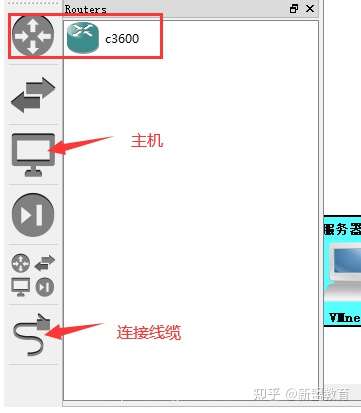
- 右键点击,变换网络设备,将之改为一个三层交换机
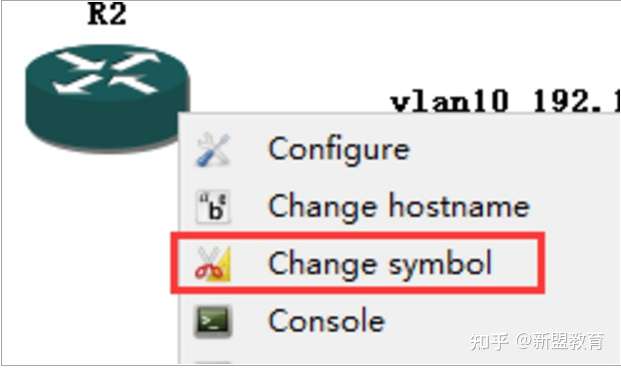
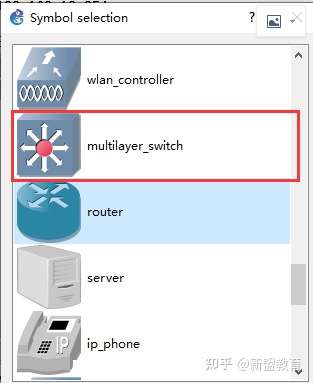
- 右键点击下面的选项,可以进入配置界面
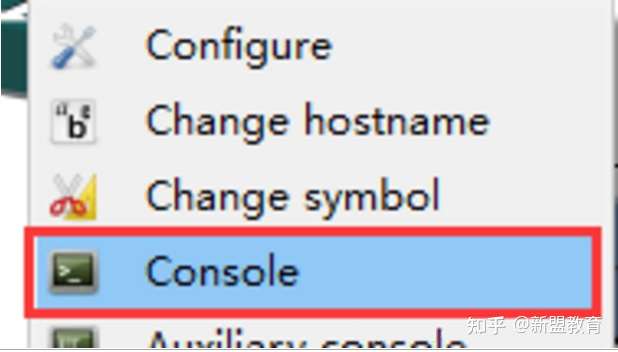
(5)连接主机与三层交换机
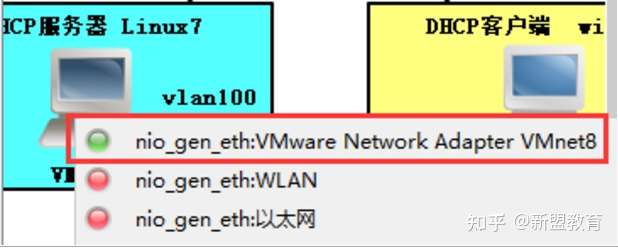
DHCP服务器用VMnet8网卡连接,客户端就用VMnet1连接。连接好后,点击工具栏的开启,将端口全部打开。

(6)配置三层交换机
R1#vlan database
R1(vlan)#vlan 10
VLAN 10 added:
Name: VLAN0010 //创建vlan10
R1(vlan)#vlan 100
VLAN 100 added:
Name: VLAN0100 //创建vlan100
R1(vlan)#exit //保存退出
R1(config)#interface fastEthernet 0/0
R1(config-if)#switchport mode access
R1(config-if)#switchport access vlan 100
R1(config)#interface fastEthernet 0/1
R1(config-if)#switchport mode access
R1(config-if)#switchport access vlan 10
//进入相应接口划分vlan
R1(config)#interface vlan 100
R1(config-if)#ip address 192.168.100.254 255.255.255.0 //设置的网关
R1(config-if)#ip helper-address 192.168.100.200 //设置DHCP代理中继,此IP为上述所设置的DHCP服务器静态
R1(config-if)#no shutdown
R1(config)#interface vlan 10
R1(config-if)#ip address 192.168.10.254 255.255.255.0
R1(config-if)#ip helper-address 192.168.100.200
R1(config-if)#no shutdown
R1(config)#service dhcp //启动DHCP代理服务
R1(config)#ip routing //开启路由功能
设置完后,进入win10虚拟机,先设置一个静态的IP地址测试;尝试ping网关,能ping通的话,尝试ping Centos7 的IP地址。能ping通表示网络设置没有问题,可以进行下一步。
(7)进入Centos 7系统中,设置DHCP地址池
[root@www ~]# yum install -y dhcp //先安装DHCP服务,如果安装包简称无法安装,可先挂载光盘,在安装,详情可以去看.rpm软件包安装过程 [root@www ~]# vim /etc/dhcp/dhcpd.conf //进入dhcp配置文件配置地址池 option domain-name "cool.com"; option domain-name-servers www.cool.com; //Centos的主机名,hostname命令可以查看到 default-lease-time 86400; max-lease-time 86400; subnet 192.168.100.0 netmask 255.255.255.0 { range 192.168.100.100 192.168.100.150; //分配地址的范围vlan100的 option routers 192.168.100.254; } subnet 192.168.10.0 netmask 255.255.255.0 { range 192.168.10.100 192.168.10.150; option routers 192.168.10.254; }
(8)验证
将进入虚拟机打开win10系统,在控制台输入指令:
ipconfig /release 释放IP地址
ipconfig /renew 获取IP地址
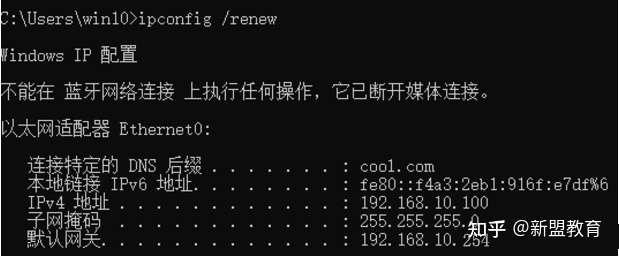
成功从DHCP服务器获取到IP地址,并且是通过三层交换机中继,客户端与服务器不在同一网段,达到此次试验的目的。
实验环境2
工具:Cisco模拟器
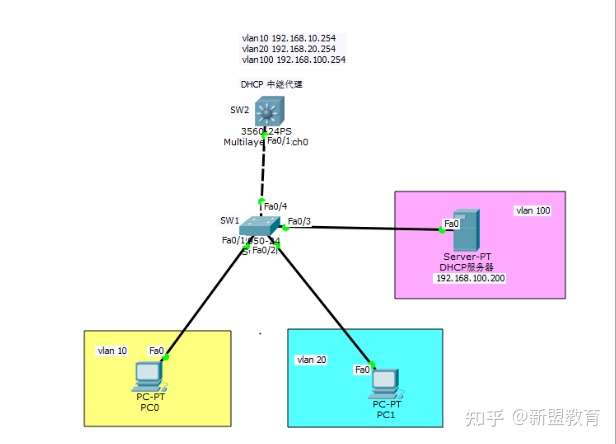
(1)配置二层交换机SW1
SW1#vlan database SW1(vlan)#vlan 10 SW1(vlan)#vlan 20 SW1(vlan)#vlan 100 SW1(vlan)#exit //创建vlan SW1(config)#interface fastEthernet 0/1 SW1(config-if)#switchport mode access SW1(config-if)#switchport access vlan 10 SW1(config)#interface fastEthernet 0/2 SW1(config-if)#switchport mode access SW1(config-if)#switchport access vlan 20 SW1(config)#interface fastEthernet 0/3 SW1(config-if)#switchport mode access SW1(config-if)#switchport access vlan 100 //接口划分vlan SW1(config)#interface fastEthernet 0/4 SW1(config-if)#switchport mode trunk //f0/4接口,设置为trunk
(2)配置三层交换机
SW2#vlan database SW2(vlan)#vlan 10 SW2(vlan)#vlan 20 SW2(vlan)#vlan 100 SW2(vlan)#exit SW2(config)#interface fastEthernet 0/1 SW2(config-if)#switchport trunk encapsulation dot1q SW2(config-if)#switchport mode trunk SW2(config)#interface vlan 10 SW2(config-if)#ip address 192.168.10.254 255.255.255.0 SW2(config-if)#ip helper-address 192.168.100.200 SW2(config-if)#exit SW2(config)#interface vlan 20 SW2(config-if)#ip address 192.168.20.254 255.255.255.0 SW2(config-if)#ip helper-address 192.168.100.200 SW2(config-if)#exit SW2(config)#interface vlan 100 SW2(config-if)#ip address 192.168.100.254 255.255.255.0 SW2(config-if)#ip helper-address 192.168.100.200 SW2(config-if)#exit //设置各个vlan的网关,设置DHCP中继代理 SW2(config)#ip routing //开启路由功能 SW2(config)#service dhcp //开启dhcp服务

编辑切换为居中
手动设置DHCP服务器静态IP地址
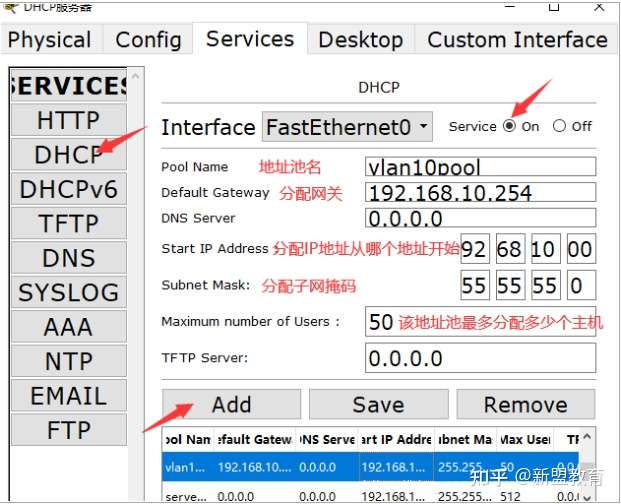
‘
设置DHCP服务器的地址池
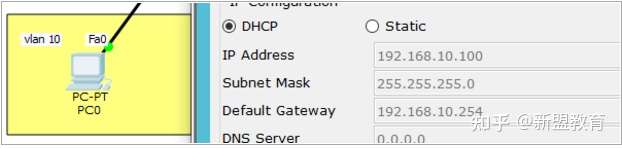
验证,可以获取到IP地址
此实验也可以先把每个主机设置静态IP地址,互相ping,看能否实现全网互通,如果能够实现全网互通,表示成功一大半了,只需要在DHCP设置地址池,三层交换机设置中继代理。
总结
以上两种实验环境,原理都是相同的,中继原理就是让DHCP服务器与客户机要实现通信,才能获取到地址。要实现跨vlan获取IP地址,需要通过路由功能,使各主机间都能实现跨vlan通信,在去设置DHCP中继服务。
推荐阅读
>>>【必备干货】网工入门必会桥接教程,外网+GNS3+Vmware
网工界市场认可度极高的华为认证,你考了吗?
拿下华为HCIE认证之后,你可以:
-
跨越90%企业的招聘硬门槛
-
增加70%就业机会
-
拿下BAT全国TOP100大厂敲门砖
-
体系化得到网络技术硬实力
-
技术大佬年薪可达30w+
资源放送
2022版华为思科双厂商认证18集小白入门到进阶实战课,扫描下方二维码,即可观看:




 浙公网安备 33010602011771号
浙公网安备 33010602011771号